Edraw Centre de Soutien
Obtenez des réponses rapides et des instructions étape par étape.
Importer et Exporter
Assistant à l'importation
L'importation de fichiers est un moyen puissant et efficace de prendre des données en vrac dans d'autres formats de fichiers (comme Excel) et de les convertir en organigrammes. OrgCharting peut importer des fichiers aux formats .txt, .cvs, .xls, .xlsx et .sql.
Pour ouvrir l'Assistant à l'importation - allez dans l'onglet Donnée et sélectionnez Assistant à l'importation.
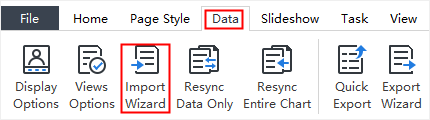
Conseil:
- Les données que vous avez l'intention d'importer doivent avoir des relations de déclaration correctes.
- Vous pouvez aller et venir dans l'assistant pour modifier vos choix avant de soumettre l'importation finale.
Sélectionner les sources
Pour importer un fichier de données, lancez l'assistant et procédez aux étapes suivantes.
- Cette étape consiste à choisir le fichier à importer (voir ci-dessous).
- Cliquez sur le bouton Parcourir. Le menu Ouvrir apparaîtra.
- Ensuite - passer à l'écran Assistant d'importation.
- Annuler - Fermer l'assistant d'importation sans sauvegarder et revenir à la zone de travail principale.
- Obtenez de l'aide avec "Comment créer un organigramme à partir de données...".
- Modifier les données, définir le nom et RapporteA
- Définir le champ de données et les options d'affichage
- Cliquez sur Finir pour terminer l'assistant et revenir à la zone de travail principale.
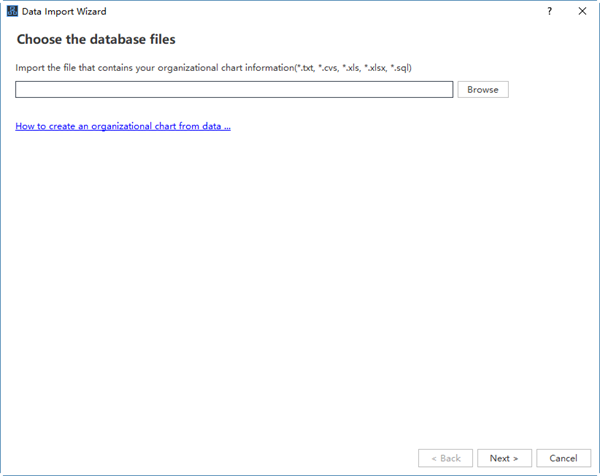
Lorsque vous choisissez le fichier à importer, les options suivantes s'affichent:
Conseil : Lorsque vous cliquez sur "Parcourir", il y a 5 exemples de sources de données que vous pouvez utiliser comme démos. Si vous n'avez pas besoin des échantillons, il vous suffit d'aller naviguer dans vos propres fichiers de données.
Tips : Au cours de cette étape, vous devez sélectionner correctement la colonne Nom et la colonne RapporteA, afin que le graphique puisse être construit dans la bonne hiérarchie.
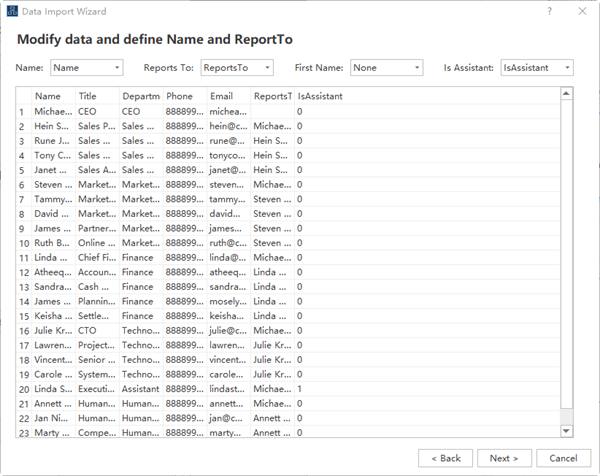
L'option Affichage détermine quels champs de données seront affichés dans chaque case de l'organigramme. L'organigramme affiche par défaut Nom, Titre, et Département. Vous pouvez choisir d'afficher plus de données en cliquant sur les cases à cocher.
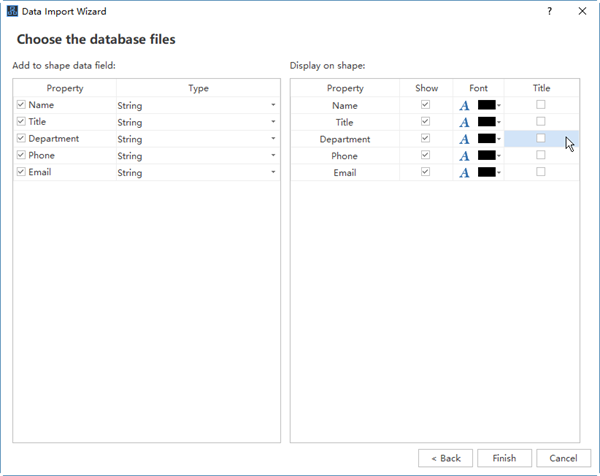
Exportation rapide
(Ctrl + Shift + Q)Cette fonction permet d'exporter rapidement les données affichées sur le graphique vers les formats suivants:
- Cahier d'exercices Excel (*.xlsx)
- Fichiers Excel 2003 (*.xls)
- Fichiers texte (*.txt)
- Fichiers CSV (*.csv)
Assistant d'exportation
(Ctrl + Shift + E)L'exportation est le processus d'enregistrement des organigrammes dans des formats qui peuvent être ouverts et utilisés par d'autres programmes. Vous pouvez choisir les données spécifiques que vous souhaitez exporter. Cette fonction permet d'exporter rapidement les données affichées sur l'organigramme vers les formats suivants:
- Cahier d'exercices Excel (*.xlsx)
- Fichiers Excel 2003 (*.xls)
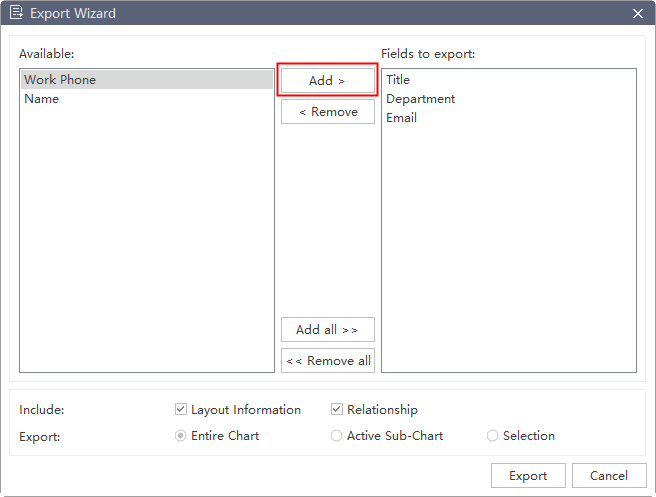
Après avoir sélectionné les champs de données que vous souhaitez exporter, vous pouvez les ajouter dans la case "Champs à exporter" à droite de la fenêtre et cliquer sur Exporter pour les enregistrer dans un emplacement de stockage.


